当电脑系统使用的时间久了,容易出现卡顿的现象。但是很多用户由于自己不懂电脑知识, 所以遇到这种问题时都不知道该如何处理。其实吧!我们只需要借助重装软件,就可以轻松搞定电脑卡顿的问题。不过要怎么使用小黑马系统重装大师进行重装系统呢?那就需要好好学习一番了。
小黑马系统重装大师是一款傻瓜式的。系统重装软件,小黑马系统重装大师具有自动识别硬件并智能云匹配最佳系统版本。不管你要安装XP,还是win7系统,都能够实现一键式重装系统,帮助您轻松解决电脑系统重装问题。
1,打开下载好的小黑马系统重装大师软件,选择windows7系统图标,点击"立即重装"进入下一步。

一键重装电脑图解1
2.接着对系统盘中的(一般系统盘为C盘)重要资料进行备份,小黑马提供了我的文档、收藏夹和桌面资料的备份选择。
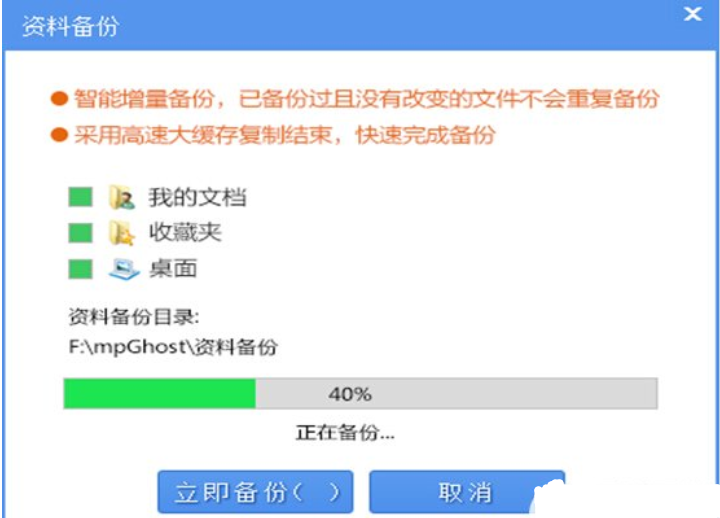
小黑马电脑图解2
3.接着小黑马重装大师会自动进行系统下载,此时您只需耐心等待。
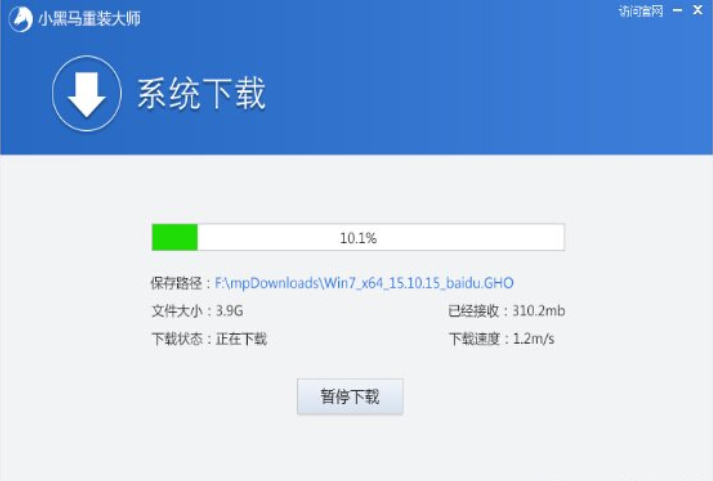
小黑马电脑图解3
4.系统下载完成后,会出现一个提示框,提醒您软件即将重启计算机自动完成系统安装,您只需点击立刻重启即可。
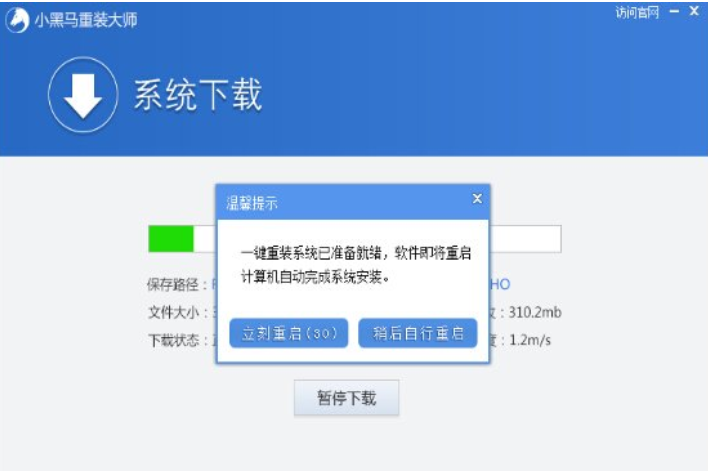
系统重装电脑图解4
以上就是小黑马系统重装大师的使用方法了,你们学会了吗?
Copyright ©2018-2023 www.958358.com 粤ICP备19111771号-7 增值电信业务经营许可证 粤B2-20231006